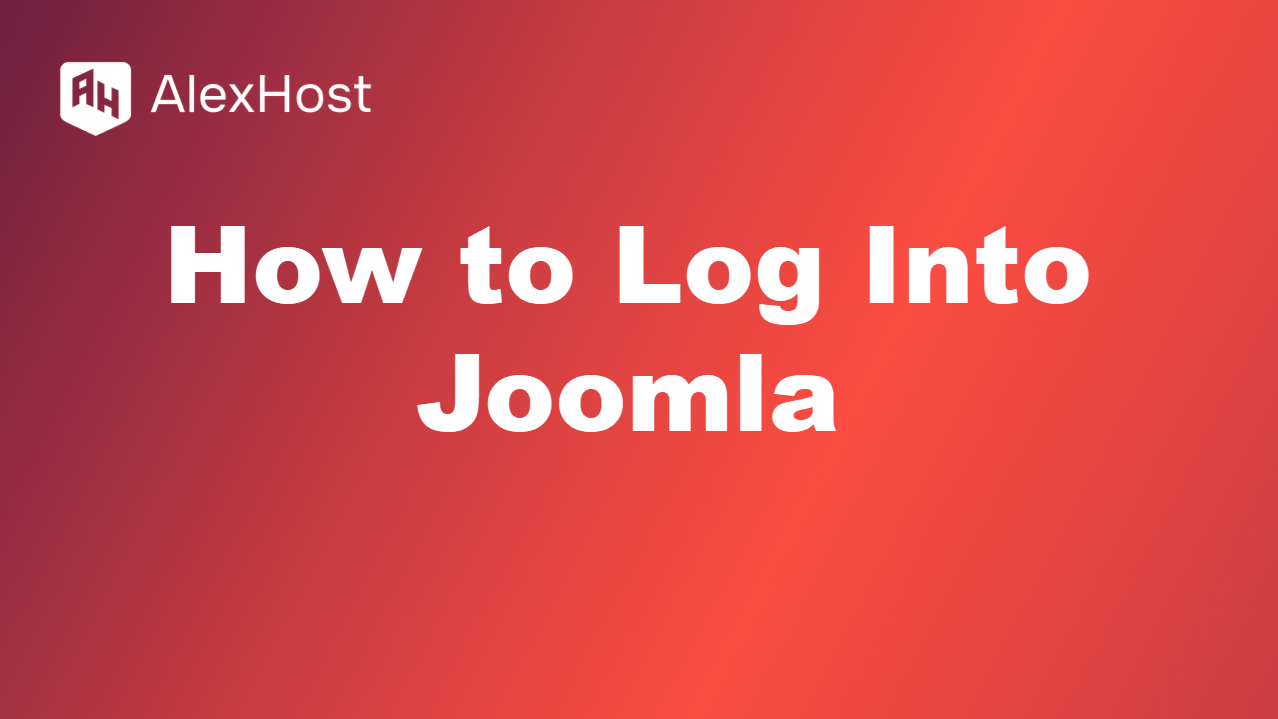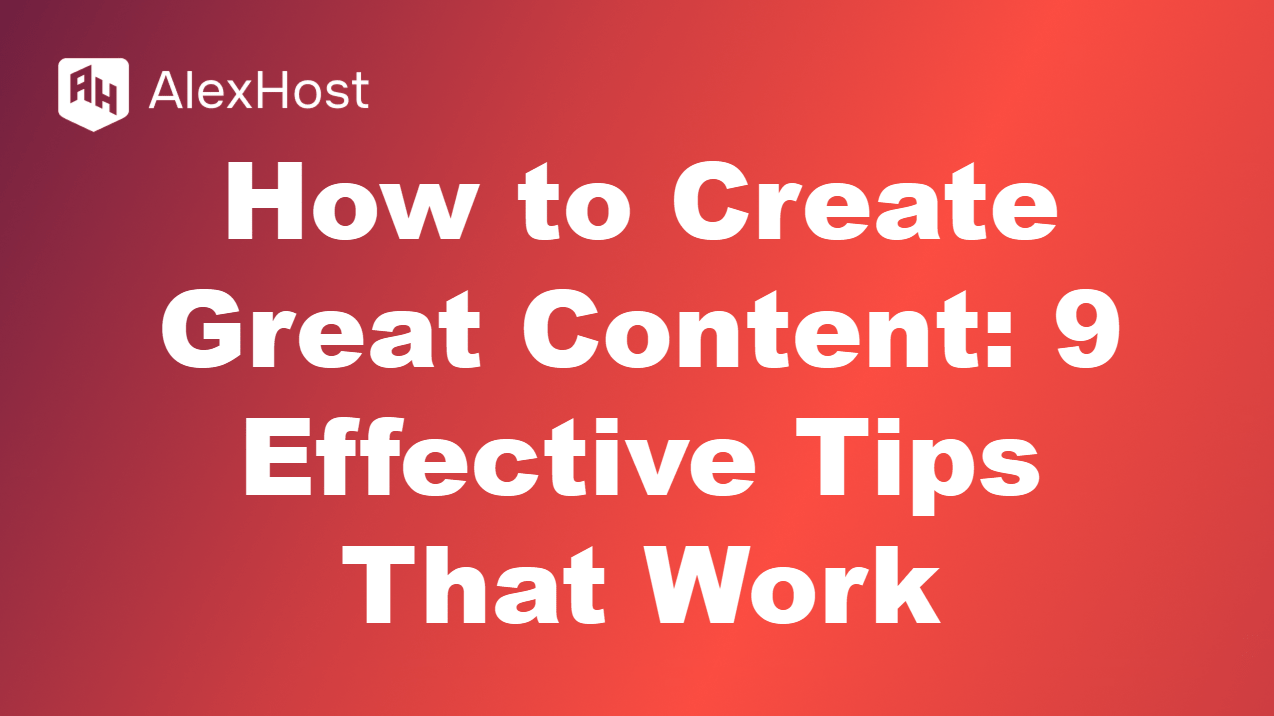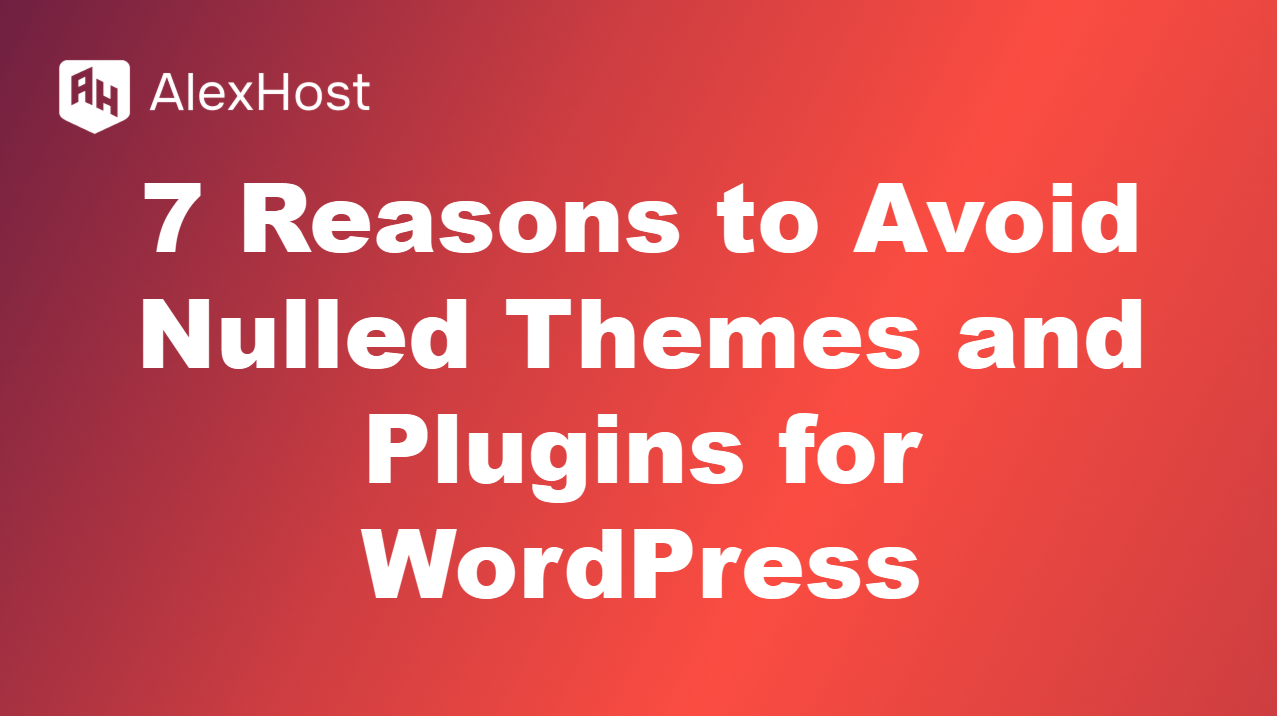Ispmanager: Instalação em VPS
O Ispmanager é um painel de controle de hospedagem na Web popular que permite gerenciar facilmente seus serviços de hospedagem na Web. Ele oferece uma interface fácil de usar para gerenciar sites, bancos de dados, contas de e-mail e muito mais. Este guia o guiará pelo processo de instalação do Ispmanager em um servidor virtual privado (VPS).
1. Pré-requisitos
Antes de iniciar o processo de instalação, verifique se você tem o seguinte:
- Hospedagem VPS: Um servidor executando um sistema operacional compatível (CentOS, Ubuntu ou Debian).
- Acesso SSH: Capacidade de se conectar ao seu servidor via SSH.
- Privilégios de root: Você precisará de acesso root para instalar o Ispmanager.
2. Conexão ao seu VPS
Etapa 1: Abra o Terminal ou o cliente SSH
Use um aplicativo de terminal (Linux, macOS) ou um cliente SSH como o PuTTY (Windows) para se conectar ao seu VPS.
Etapa 2: Conectar-se via SSH
Execute o seguinte comando, substituindo username pelo seu nome de usuário real e your_server_ip pelo endereço IP do seu VPS:
ssh username@your_server_ip3. Atualização de seu sistema
Antes de instalar o Ispmanager, verifique se o servidor está atualizado:
sudo apt update && sudo apt upgrade -y # For Debian/Ubuntu sudo yum update -y # For CentOS4. Instalação do Ispmanager
Etapa 1: Faça o download do instalador do Ispmanager
Você pode fazer o download do script de instalação do Ispmanager usando o wget. Para obter a versão mais recente, consulte o site oficial do Ispmanager para obter o URL correto. Aqui está um comando geral:
wget https://www.ispmanager.com/download/ispmanager-install.shEtapa 2: Tornar o instalador executável
Quando o download estiver concluído, torne o script executável:
chmod x ispmanager-install.shEtapa 3: Executar o instalador
Execute o script de instalação:
sudo ./ispmanager-install.shO instalador o guiará pelo processo. Siga as instruções e aceite o contrato de licença.
5. Conclusão da instalação
Após a conclusão da instalação, você receberá uma mensagem indicando que o Ispmanager foi instalado com êxito. Anote o URL, o nome de usuário e a senha fornecidos para fazer login no painel de controle do Ispmanager.
6. Como acessar o painel de controle do Ispmanager
Etapa 1: Abra um navegador da Web
Usando o navegador da Web de sua preferência, navegue até o URL do Ispmanager fornecido durante a instalação (normalmente http://your_server_ip:1500).
Etapa 2: Faça login
Digite o nome de usuário e a senha que recebeu após a instalação. Uma vez conectado, você poderá começar a gerenciar seus serviços de hospedagem na Web.
7. Configuração do Ispmanager
Etapa 1: Definir as configurações iniciais
Depois de fazer o login pela primeira vez, passe pelo assistente de configuração inicial. Isso permitirá que você defina as configurações do servidor, incluindo DNS, FTP e contas de e-mail.
Etapa 2: Criar um novo usuário
- Navegue até a seção “Users” (Usuários).
- Clique em “Add User” (Adicionar usuário) para criar uma nova conta de usuário.
- Preencha as informações necessárias e atribua as permissões apropriadas.
Etapa 3: configurar domínios e sites
- Vá para a seção “Domains” (Domínios).
- Clique em “Add Domain” (Adicionar domínio) para definir suas configurações de domínio.
- Siga as instruções para configurar seu site, incluindo a adição de bancos de dados, contas de FTP e configurações de e-mail.
8. Conclusão
A instalação do Ispmanager em um VPS permite que você gerencie seus serviços de hospedagem na Web de forma eficiente com uma interface fácil de usar. Seguindo as etapas descritas neste guia, você poderá instalar o Ispmanager com êxito e começar a configurar seu servidor para obter o melhor desempenho. Verifique regularmente se há atualizações e novos recursos para aprimorar sua experiência de hospedagem.